Valaki csatlakozik a Wi-Fi útválasztómhoz. Mit kell tenni és hogyan lehet blokkolni egy tolvajt?

- 2196
- 335
- Jónás János Endre
Tartalom
- Blokkoljuk valaki más eszközét, amely egy Wi-Fi útválasztóhoz kapcsolódik
- Utószó
Hello barátok! Ma írok egy érdekes cikket. Megmondom neked, mit kell tenni, ha úgy találja, hogy valaki csatlakozik a Wi-Fi útválasztójához, és szégyenteljesen használja az internetet. Megmondom, hogyan lehet meghatározni és blokkolni egy ilyen ravasz szomszédot :). Pontosabban, hogyan lehet meghatározni, hogy ki kapcsolódik a vezeték nélküli hálózathoz?, De ha már elolvasta a cikkemet, és talált egy „illegálisan” csatlakoztatott eszközt, akkor megmondom, hogyan kell blokkolni, úgy mondhatjuk, fedezze a freebies -t :).

És mielőtt megkezdi a műszaki részt, szeretnék tisztázni és elmagyarázni valamit.
A cikk címsorában írtam "Hogyan lehet blokkolni egy tolvajt". A "tolvaj" szót használtam, mert nem tudtam választani egy másik szót :), a "tolvaj" szó folyamatosan felmászott. Én semmilyen esetben nem veszem figyelembe azokat az embereket, akik más emberek internetes tolvajokat használnak. Hacsak valaki más vezeték nélküli hálózatát már feltörték, és mi a tolvaj, ezek a Freebies. Nem jó ezt megtenni.
De bocsásson meg, ha például nincs útválasztóm, és a laptop legalább egyet talál, nyitott vezeték nélküli hálózatot, akkor bűn az, hogy ne csatlakozzon hozzá! Azt hiszem, egyetért velem :). Mellesleg, ha ezt megteszi, akkor érdekes lesz, ha elolvassa valaki máshoz kapcsolódó cikket, nyitott wi-fi hálózatot. Megtalálhatnak engem és mi fog történni? Semmi sem lesz, csatlakozzon és használja, mivel a hálózat tulajdonosa nem zárta be jelszavával. Igaz, talán nem tudja, hogy a hálózata nyitva van -e, nos, aki itt hibáztat, hagyja, hogy gyakrabban olvassa el a blogomat :).
De ma úgy írok, mintha a vezeték nélküli hálózatok tulajdonosaiból származnánk, tehát térjünk vissza közelebb a cikk témájához.
Kezdjük azzal a ténnyel, hogy ha élsz, mondjuk a lakásban, és a szomszédaidnak vannak laptopjai, telefonjai stb. P., És ők vannak, és ugyanakkor nyitva hagyta a Wi-Fi hálózatát, és azt akarja, hogy senki sem csatlakozzon hozzá, akkor ez már a tudományos fantasztikus cselekmény :).
Csak belefáradsz ezeknek az eszközöknek a blokkolásába, és az ilyen tevékenységekben nincs logika. Ezért természetesen be kell telepítenie egy jó jelszót a vezeték nélküli hálózatra, hogyan kell ezt megtenni a cikkben, hogyan telepítse (módosítsa) a Wi-Fi hálózat jelszavát egy TP-Link TL-WR841N útválasztón. A jelszó minden bizonnyal nem 8 egység :). Igen, és az egyik jelszó kevés lehet, ezért olvassa el a Wi-Fi hálózat védelmét a cikket? Alapvető és hatékony tippek.

Nos, ha ilyen védelem után, úgy találta, hogy valaki más eszköze csatlakozik a Wi-Fi útválasztóhoz, akkor a hálózatát valószínűleg feltörték, vagy a házába tették, és elloptak egy jelszót a Wi-Fi-től, vagy te magad adtak valakinek Jelszó, majd megváltoztatta a fejüket, vagy ... gyerünk, elég :). Röviden: mindenesetre el kell blokkolnia ezt az eszközt.
Képzelje el, hogy valaki csatlakozzon a hálózatához, és van egy bejelentkezési jelszóval is, hogy elérje az útválasztó beállításait, és alapértelmezés szerint van. Ez "valaki" Úgy dönt, hogy viccelődik, elviszik és blokkolja a számítógépeit :). Nem viccelek. Vissza kell állítania az útválasztó beállításait. Hogyan? A cikkben írta, hogyan állítsa vissza a jelszót és a beállításokat egy Wi-Fi útválasztón? És ha van egy helyi hálózat nyitva egy útválasztón keresztül? Már információ a fenyegetés alatt álló számítógépeiről.
Blokkoljuk valaki más eszközét, amely egy Wi-Fi útválasztóhoz kapcsolódik
Természetesen blokkoljuk a MAC címet. És egyébként, a blokkolás előtt, változtassa meg a jelszót maga a vezeték nélküli hálózatra, és hozzáférjen az útválasztó beállításaihoz.
Ha a jelszavak megváltoztak, akkor lépjen be az útválasztó beállításaiba (remélem, hogy már tudja), és lépjen a fülre Vezeték nélküli - Vezeték nélküli MAC szűrés.
Először be kell kapcsolnia a szűrést a MAC címen. Ehhez kattintson a gombra "Engedélyezve".
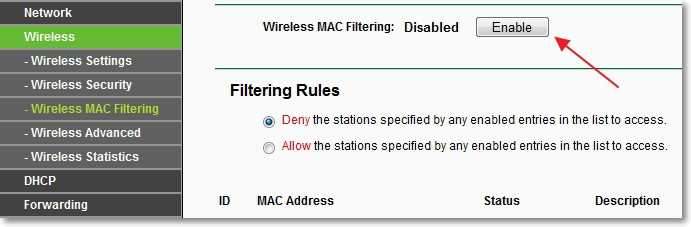
Most csak hozzá kell adnunk az eszköz MAC -címét, amelyet blokkolni akarunk.
Maga a MAC -címet a lapon kell megtekinteni Vezeték nélküli - Vezeték nélküli statisztika, vagy DHCP - A DHCP ügyfelek listája (Az eszköz neve szintén megjelenik ezen a lapon). Valójában ott, ahol megtalálta ezt az eszközt. Azonnal másolja a MAC -címét (használja a Ctrl+ C - Ctrl+ V).
Visszatérünk a fülre Vezeték nélküli - Vezeték nélküli MAC szűrés És nyomja meg a gombot "Új hozzáadása ...".
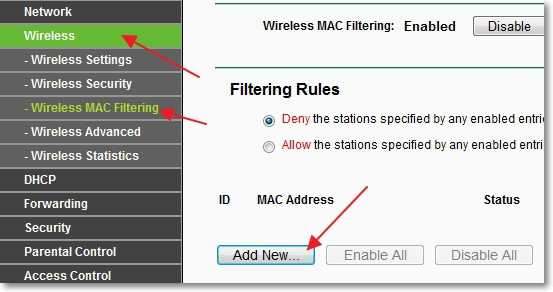
Mezőn Mac cím Jelölje meg az eszköz címét, amelyet el kell blokkolni. Közel Leírás Megadhatja az eszköz leírását. De éppen ellenkezőleg Állapot Hagyjon értelmet Engedélyezze. nyomja meg a gombot "Megment".
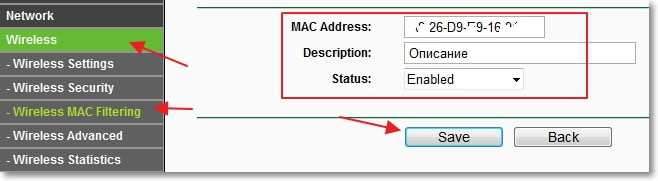
Minden, az eszköz blokkolva lesz. Látni fogja a létrehozott szabályt. A megfelelő linkekre kattintva eltávolítható vagy megváltoztatható Töröl És Módosít. Vagy létrehozhat egy másik szabályt a nyomtatásával "Új hozzáadása ...".
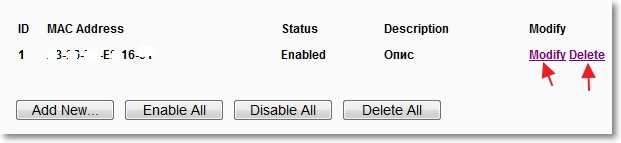
Természetesen a „tolvaj” megváltoztathatja a MAC címet, és újra csatlakozhat a Wi-Fi hálózatához. De remélem, hogy megváltoztatta a jelszavát hálózatára? Szélsőséges esetekben feltétlenül blokkolhatja az összes MAC -címet, és lehetővé teszi, hogy csak az eszközökhöz csatlakozzon az útválasztóhoz, amelynek MAC -címeit az útválasztóban regisztrálják (ez a vezeték nélküli hálózat védelmének jó módja). Hogyan kell ezt csinálni, a cikkben írtam, hogyan lehet korlátozni az internetes sebességet egy Wi-Fi útválasztón keresztül? A TP-link útválasztójának példáján olvassa el a fejlécet „És mi van, ha az ügyfél megváltoztatja a MAC címet?".
Utószó
Nos, ennyi, most már tudja, mit kell tennie, ha ismeretlen eszközt talál a Wi-Fi útválasztóhoz. Blok őt és az üzletet :). Úgy tűnik, hogy mindent megírt, nem felejtettem el semmit.
Ha kérdései, megjegyzései vagy kiegészítései vannak, akkor írj. Próbáljuk meg megoldani. Jó lesz, ha kérdést hagy a fórumunkon, amely egyébként már működik, és várja az új résztvevőket :). Legjobbakat kívánom!
- « A Lovevvontakt program egy újabb nagyszerű módja a zenét és a videót a Contact -ról
- Hogyan lehet beállítani egy vezeték nélküli hídot (WDS) két Wi-Fi útválasztó között? Egy útválasztót használunk repitőként. A TP-link útválasztójának példájára. »

